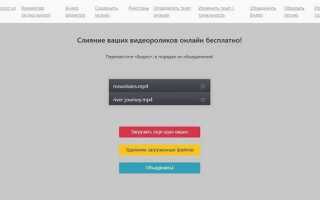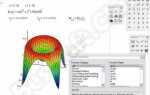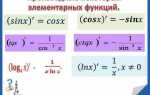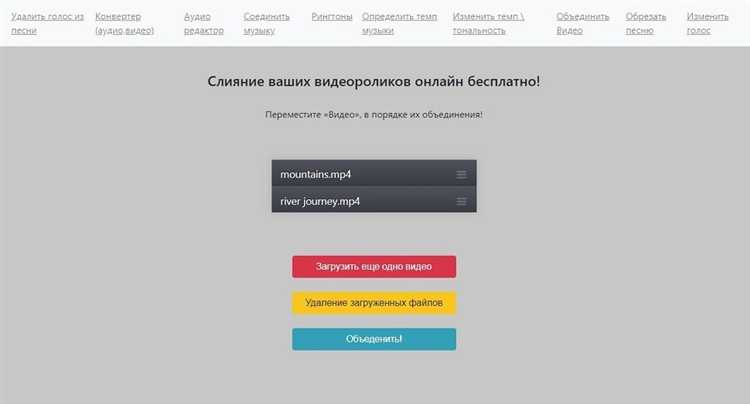
Windows Movie Maker позволяет объединять видеофрагменты в один проект без необходимости использования профессионального софта. Это особенно удобно, если вы работаете с домашними видеозаписями, записями с экрана или хотите смонтировать короткий ролик из нескольких клипов. Программа входит в пакет Windows Essentials 2012 и поддерживается на версиях Windows до 8.1.
Для начала импортируйте все необходимые видеофайлы, выбрав пункт «Добавить видео и фотографии» в верхнем меню. Movie Maker поддерживает форматы .wmv, .avi, .mp4, .mov и ряд других. Важно, чтобы все файлы были совместимы по кодеку и не повреждены, иначе программа может не распознать некоторые из них.

Чтобы начать редактирование, откройте проект или создайте новый. Перейдите в раздел «Импорт мультимедиа» и добавьте нужные файлы. После импорта следуйте шагам ниже:
- Переключитесь в режим «Шкала времени» (Timeline) в нижней части интерфейса, если активен режим раскадровки.
- В окне коллекции выделите первый клип, затем перетащите его на видеодорожку временной шкалы. Убедитесь, что он точно встал на позицию с меткой 0:00.
- Чтобы добавить второй клип сразу за первым, перетащите его на видеодорожку и отпустите вплотную к концу предыдущего. Программа автоматически соединит их без промежутка.
- Повторяйте процесс с оставшимися видеоклипами. Для упорядочивания можно использовать горячие клавиши: Ctrl + щелчок для множественного выделения и перемещения.
- Если порядок файлов важен, заранее переименуйте их в проводнике (например, 01.mp4, 02.mp4 и т.д.) и импортируйте заново.
Чтобы исключить паузы между клипами, увеличьте масштаб шкалы с помощью ползунка справа и проверьте стыковку. При необходимости скорректируйте позицию вручную.
После размещения всех фрагментов сохраните проект через меню «Файл» → «Сохранить проект как», чтобы не потерять изменения.
Как изменить порядок видеоклипов перед объединением
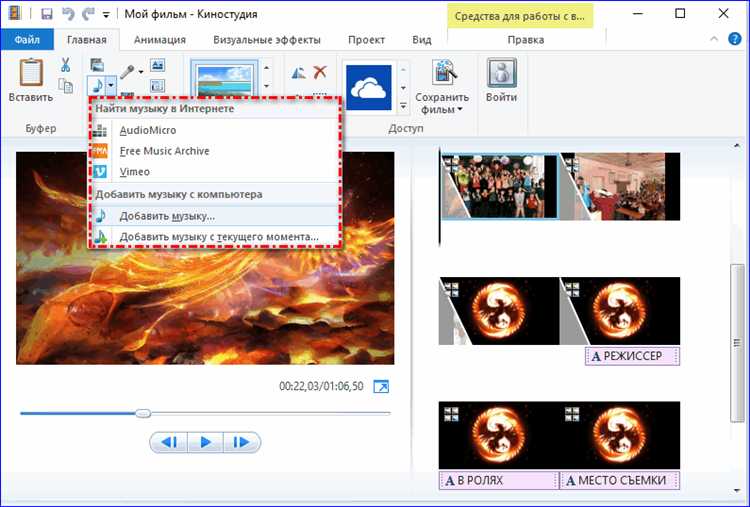
Откройте проект в Windows Movie Maker и перейдите на шкалу времени или в раскадровку, в зависимости от выбранного режима редактирования. В раскадровке каждый клип отображается как отдельный кадр. Чтобы изменить порядок, перетащите нужный видеоклип в новое положение – зажмите его левой кнопкой мыши и переместите между другими клипами.
Точный порядок важен: Movie Maker воспроизводит клипы в том порядке, в котором они расположены в раскадровке или на шкале времени. Изменения вступают в силу сразу, но рекомендуется проверить последовательность, запустив предварительный просмотр.
Совет: если вы работаете со шкалой времени, используйте масштабирование (иконки «+» и «–») для точного позиционирования, особенно при наличии переходов или эффектов. Не забудьте сохранить проект после перестановки клипов, чтобы избежать потери изменений.
Как обрезать ненужные фрагменты перед склеиванием
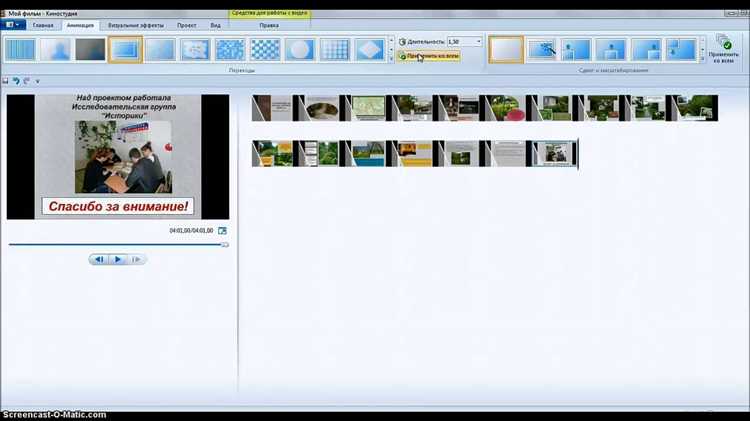
Добавьте видеофайлы в проект, перетащив их в раскадровку или шкалу времени. Щёлкните по нужному клипу правой кнопкой мыши и выберите «Добавить в шкалу времени», если он ещё не размещён.
Выделите клип на шкале времени. Переместите индикатор воспроизведения к точке, с которой должен начинаться фрагмент. Нажмите клавишу Ctrl+L или выберите в меню «Клип» – «Разделить». Повторите процесс для конца нужного фрагмента.
Удалите ненужные части, щёлкнув по ним правой кнопкой и выбрав «Удалить». Убедитесь, что остались только нужные сегменты, которые должны быть соединены.
Используйте масштаб шкалы времени для точной обрезки – кнопки «плюс» и «минус» справа под окном просмотра позволяют управлять точностью редактирования до кадра.
Сохраняйте проект после каждого действия, чтобы избежать потери данных. Это особенно важно при множественных обрезках и подготовке к финальному соединению клипов.
Как вставить переходы между видеоклипами

Откройте проект в Windows Movie Maker и перейдите в раздел «Анимации» на верхней панели. Здесь отображаются доступные переходы между клипами.
Выделите первый видеоклип, после которого нужно вставить переход. Щелкните по нужному эффекту в категории «Переходы». Программа автоматически применит выбранный переход к границе между текущим и следующим клипом.
Чтобы просмотреть результат, нажмите кнопку воспроизведения в окне предварительного просмотра. Если переход не подходит, выберите другой – предыдущий будет заменён без дополнительных действий.
Для точной настройки продолжительности щёлкните правой кнопкой мыши по переходу на шкале времени и выберите «Изменить длительность». Введите значение в секундах, например, 1.50 для полуторосекундного перехода.
Чтобы удалить переход, выделите соответствующую область между клипами и нажмите клавишу Delete или выберите «Удалить» в контекстном меню.
Не размещайте переходы подряд между каждым фрагментом – это перегружает видео. Используйте их для логического разграничения сцен или смены темпа.
Как настроить параметры качества итогового видео
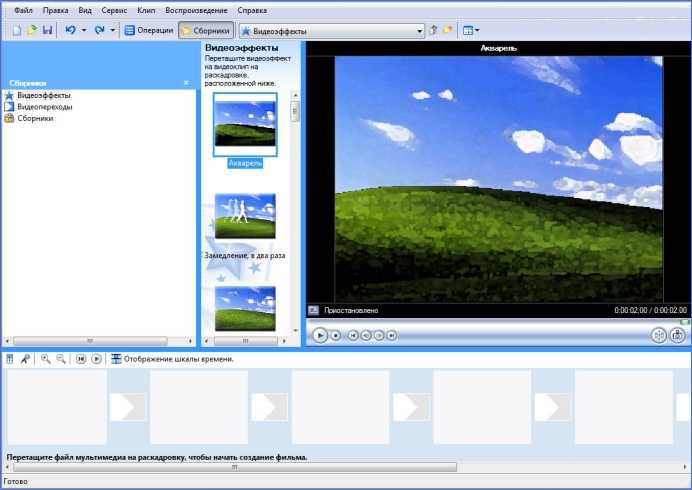
После завершения монтажа в Windows Movie Maker нажмите «Сохранить фильм» и выберите «Создать пользовательские параметры». Это позволит точно задать качество экспортируемого файла.
Укажите разрешение вручную. Для видео в Full HD установите 1920×1080, для HD – 1280×720. Разрешение ниже 720p не рекомендуется, если важно сохранить детализацию изображения.
Настройте битрейт. Для Full HD оптимален битрейт от 8000 до 12000 Кбит/с. Для HD – 5000–8000 Кбит/с. Повышение битрейта увеличивает качество, но также и размер файла.
Частота кадров должна соответствовать исходному материалу. Обычно – 25 или 30 кадров в секунду. Не увеличивайте этот параметр, если исходное видео имело меньшую частоту – это не улучшит плавность, но увеличит размер.
Выберите кодек. Windows Movie Maker использует формат WMV. При создании пользовательского профиля можно выбрать H.264, если установлен соответствующий кодек. Это обеспечит лучшее сжатие при сохранении качества.
Для быстрой настройки сохраните созданный профиль с уникальным именем. Это позволит применять его к будущим проектам без повторной настройки.
Как сохранить объединённое видео на компьютер
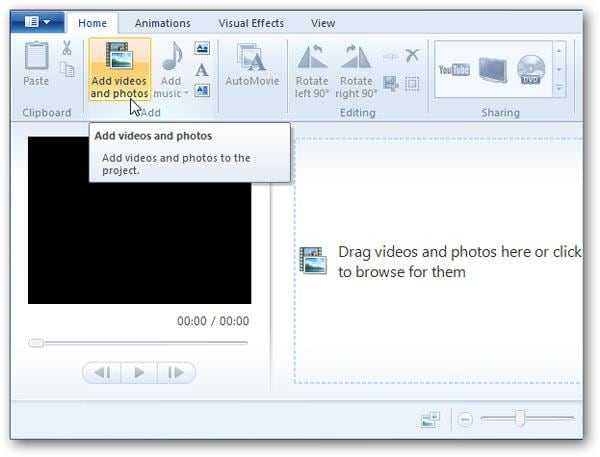
После завершения редактирования и объединения клипов в Windows Movie Maker, перейдите в меню «Файл» и выберите пункт «Сохранить фильм». В появившемся списке выберите формат и качество видео, соответствующее вашим задачам. Для универсального использования рекомендуется выбрать «Для компьютера» с разрешением 1280×720 или 1920×1080, если исходные файлы были высокого качества.
Укажите название файла и папку для сохранения. Рекомендуется использовать диск с достаточным объёмом свободного места, поскольку видеофайлы могут занимать несколько гигабайт в зависимости от длительности и качества.
Нажмите «Сохранить» и дождитесь окончания процесса рендеринга. Время сохранения зависит от производительности вашего компьютера и выбранных параметров качества. По завершении откроется папка с готовым видеофайлом, который можно воспроизвести в любом медиаплеере или загрузить на платформы.
Вопрос-ответ:
Как объединить несколько видеофайлов в Windows Movie Maker без потери качества?
Для соединения видео в Windows Movie Maker нужно импортировать все нужные файлы в программу, перетащить их по порядку на монтажную линейку (таймлайн). После размещения роликов в нужной последовательности выбирайте пункт «Сохранить фильм» или «Экспортировать» — программа создаст один общий файл. Чтобы сохранить качество, лучше выбрать настройки экспорта с оригинальным разрешением и битрейтом, близким к исходным видео.
Можно ли обрезать отдельные части видео перед их объединением в Windows Movie Maker?
Да, Windows Movie Maker позволяет редактировать видеоклипы перед объединением. Для этого после добавления видео на таймлайн выберите нужный фрагмент и используйте инструмент обрезки, указав начальную и конечную точки. После подготовки всех частей можно разместить их в нужном порядке для дальнейшего объединения в один файл.
Как избежать рассинхронизации звука при объединении нескольких видео в Windows Movie Maker?
Чтобы звук не расходился с видео, рекомендуется импортировать видео с оригинальными аудиодорожками и не изменять скорость воспроизведения клипов. Также следует избегать наложения аудиодорожек с разных файлов — лучше выбрать основное аудио и отключить звук на остальных. В конце при сохранении файла проверьте, что параметры экспорта соответствуют исходным характеристикам аудио и видео.
Почему после соединения видео в Windows Movie Maker итоговый файл получается большого размера?
Размер итогового видео зависит от настроек экспорта и качества исходных файлов. Если при сохранении выбран высокий битрейт или разрешение, итоговый файл может быть очень большим. Чтобы уменьшить размер, можно выставить более низкие параметры качества или выбрать формат с хорошей компрессией, например MP4. При этом важно найти баланс между качеством и весом файла.
Какие форматы видео поддерживаются для объединения в Windows Movie Maker?
Windows Movie Maker поддерживает основные видеоформаты, включая WMV, AVI, MP4, и MPEG. Для успешного объединения лучше использовать файлы с одинаковым форматом и кодеком, так как это упрощает работу программы и снижает риск ошибок при экспорте. Если видео в неподдерживаемом формате, можно предварительно конвертировать его с помощью сторонних утилит.
Как в Windows Movie Maker объединить несколько видеофайлов в один ролик?
Чтобы соединить несколько видео в Windows Movie Maker, сначала импортируйте все нужные файлы в программу через кнопку «Добавить видео и фотографии». После этого перетащите клипы на монтажную линию в том порядке, в котором хотите получить итоговое видео. При необходимости можно обрезать или подкорректировать каждый фрагмент. После завершения редактирования сохраните проект через меню «Сохранить фильм», и программа объединит все части в один файл.